Setelah kemarin kita belajar bagaimana membuat dan melakukan setting mapping device, kesempatan kali ini kita akan melakukan setting notifikasi khususnya notfikasi email. Notifikasi ini dibutuhkan karena kita tidak bisa jika harus memantau kondisi jaringan secara langsung pada client maupun pada server The Dude. Sehingga kita dapat melakukan pemantauan melalui email yang dikirim oleh server yang berisi status device dan service yang ada pada device tersebut. Hal ini memungkinkan kita sebagai administrator jaringan akan mengetahui kondisi perangkat jaringan kita dimanapun dan kapanpun melalui email.
Melalui The Dude kita bisa memilih device mana yang akan kita aktifkan notifikasinya, karena mungkin tidak semua device yang masuk ke dalam daftar monitoring kita ingin kita setting notifikasi. Kita bisa menambahkan atau mengaktifkan notifikasi bisa melalui komputer client ataupun melalui router server The Dude. Proses pengiriman email notifikasi juga bisa dilakukan melalui komputer The Dude Client ataupun dilakukan oleh router server.
1. Cara Pertama, Email Notification The Dude from Local Client
Ada beberapa file yang harus disiapkan sebelum kita bisa menerima email notifikasi dari The Dude, yaitu:
2. Buat file baru di notepad
::
:: Kirim Notifikasi Email The Dude via Gmail
::
set mailsenderdir=C:\Program Files\Dude\mailsend
set mailsender=mailsend.exe
set smtpsender=ir1.budianto@gmail.com
set smtpsenderfullname=ir1.budianto@gmail.com
set smtpserver=smtp.gmail.com
set smtpport=465
set smtpuser=ir1.budianto@gmail.com
set smtppwd=*********
set mailto=email@tujuan.net
::
::
"%mailsenderdir%\%mailsender%" -smtp %smtpserver% -port %smtpport% -ssl -auth -user %smtpuser% -pass %smtppwd% -t %mailto% -f %smtpsender% -name "%smtpsenderfullname%" +cc +bc -q -sub %1 -M %2
::
::pause
::
3. Simpan file tersebut dengan format .All Type dengan nama mailsend.cmd di Folder C:\Program Files\Dude\mailsend
NB: Buat folder baru dengan nama mailsend
5. Setelah itu masuk ke The Dude Client, masuk ke menu notifications lalu tambahkan notofikasi baru dengan klik tombol +.
7. Jika sudah silahakn lakukan testing email dengan menekan tombol test, maka jika berhasil akan muncuk jendela CMD dan akan ada email notifikasi yang masuk ke inbox kita.
8. Ketika kita check di inbox sudah ada email masuk dari
Gambar diatas merupakan hasil dari test dari notifikasi email menggunakan aplikasi sendmail di bawah operating system windows., Sedangkan untuk setting email notification melalui router silahkan simak artikel di bawah.
2. Cara Kedua, Proses Email Melalui Router
Cara kedua untuk mengirim email notifikasi dengan The Dude kita bisa melakukan dengan cara setting email di router. Sehingga walaupun komputer The Dude Client tidak dalam kondisi UP The Dude akan tetap bisa mengirimkan email notifikasi. Berikut caranya:
1. Langkah yang pertama yaitu kita setting email di mikrotik terlebih dahulu dengan cara
2. Kemudian create notifikasi baru di menu Dude-Notifications lalu tekan tanda + untuk menambahkan notifikasi baru.
Keterangan:
Name : nama dari notifikasi
Type : type notifikasi, bisa berupa beep, email, sound dll
Server IP : IP dari server email yang kita gunakan jika bisa check menggunakan nslookup untuk mendapatkan IP nya.
Server port : port SMTP yang digunakan oleh server, kita bisa pilih 587 dengan security type nya TLS
Sampai disini kita sudah memiliki notification email. Tetapi kita tidak akan mendapatkan email sebelum kita mengaktifkan notifikasi pada device yang ingin kita dapatkan notifikasi. Untuk melakukan setting pada devcie silahakan pilih device yang ingin kita setting notifikasi. Kemudian klik kanan pilih menu setting masuk pada tab polling. Aktifkan Use Notifications pilih notifikasi yang telah disetting.
Klik Apply-OK. Silahkan di coba untuk melakukan shutdown pada device kemudian check di inbox email untuk memastikan bahwa notifikasi berjalan dengan baik.
Demikian setting Notifikasi The Dude Client dan Server. Semoga bermanfaat ya, jika ada yang kurang faham jangan sungkan-sungkan untuk bertanya. Dan jika ada yang kurang tepat daripenjelasan diatas jangan sungkan-sungkan juga untuk memberi kritik dan masukan.








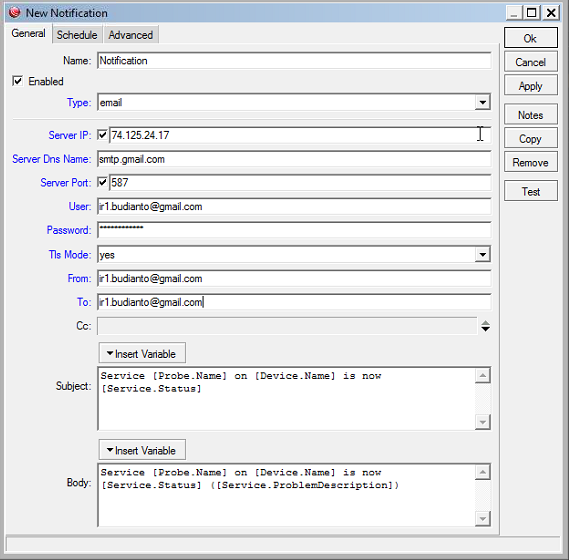






0 Comments